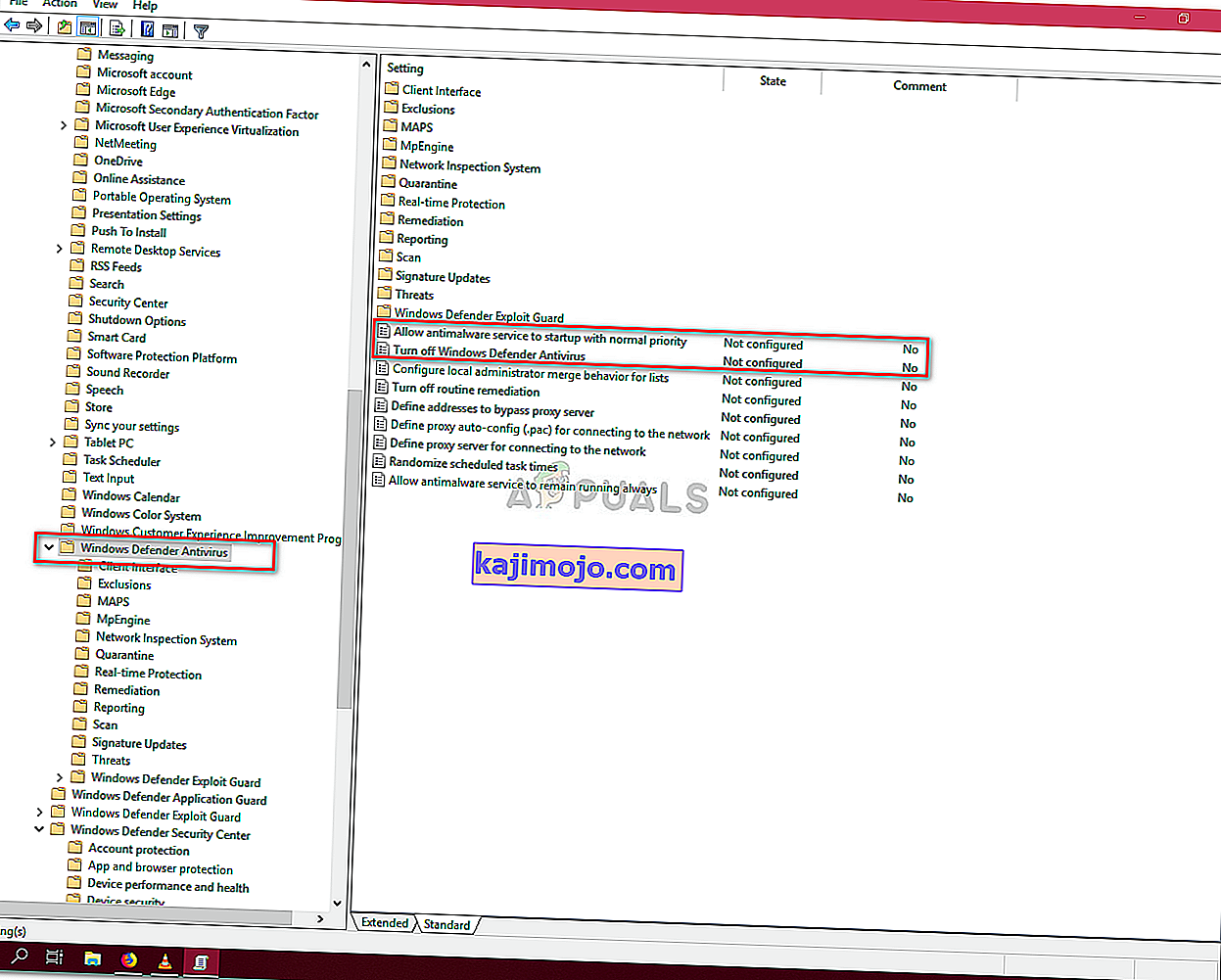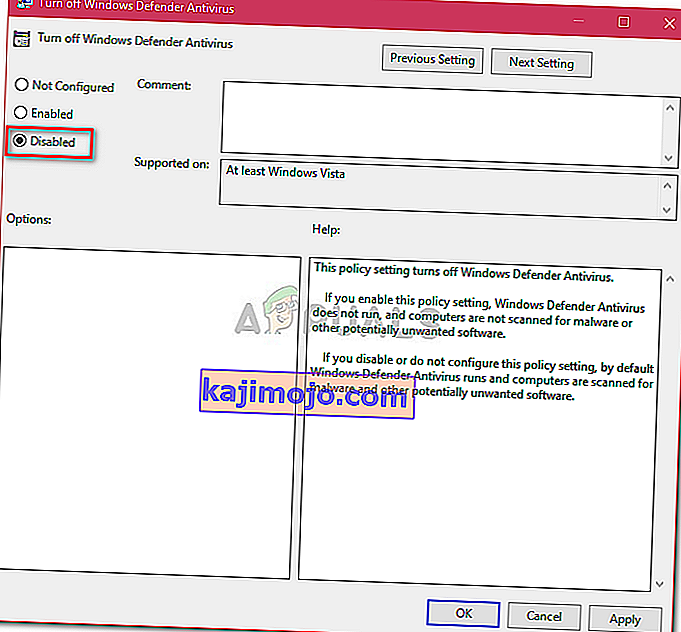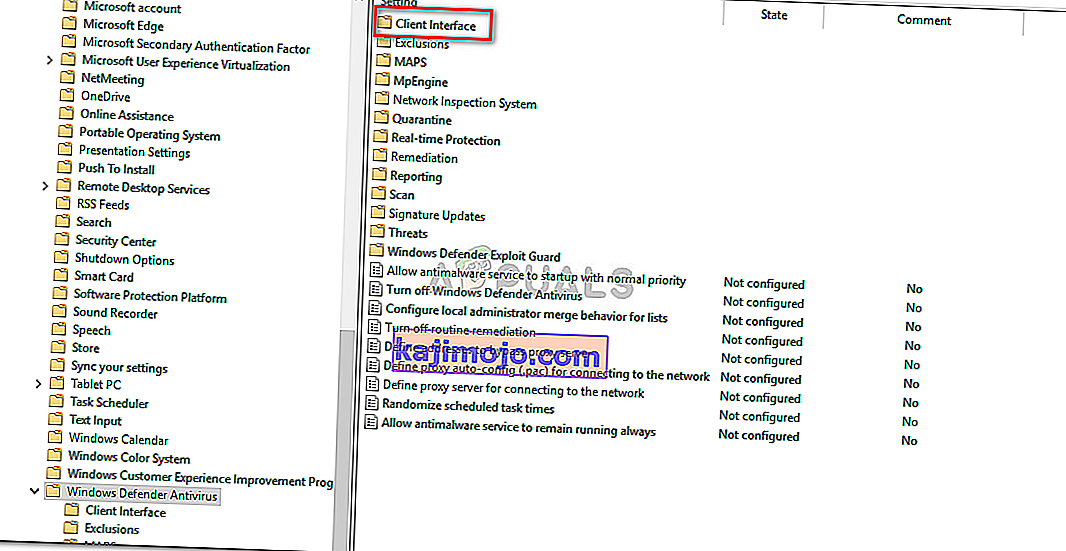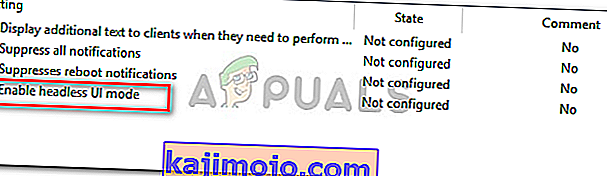ข้อผิดพลาด ' ผู้ดูแลระบบไอทีของคุณมีการเข้าถึงแบบ จำกัด ' อาจเกิดจากซอฟต์แวร์ป้องกันไวรัสของ บริษัท อื่นและจะปรากฏขึ้นเมื่อคุณอัปเดต Windows 10 เมื่อเร็ว ๆ นี้และพยายามเปิด Windows Defender Windows Defender เป็นส่วนสำคัญของ Windows 10 ที่สแกนพีซีของคุณโดยไม่รบกวนคุณทุกครั้งที่คุณบูตระบบของคุณเช่นเดียวกับซอฟต์แวร์ป้องกันไวรัสของ บริษัท อื่นที่มีอยู่ Windows Defender มีประสิทธิภาพมากและต้องการการอัปเดตเพื่อให้ระบบของคุณปลอดภัยจากมัลแวร์ใหม่ล่าสุดบนอินเทอร์เน็ต เนื่องจากเป็นส่วนประกอบในตัวดังนั้นคุณจึงไม่สามารถถอนการติดตั้งได้จริง ๆ อย่างไรก็ตามสิ่งที่คุณทำได้คือปิดซึ่งเป็นสิ่งที่ควรหลีกเลี่ยงหากคุณไม่ใช่กูรูด้านเทคโนโลยี
ดังที่คุณสามารถบอกได้จากข้อผิดพลาดนั้นจะปรากฏขึ้นเมื่อคุณพยายามเปิด Windows Defender ในขณะที่ไม่มีสิทธิ์ในการดำเนินการ มีสองสามวิธีที่คุณสามารถนำไปใช้เพื่อจัดเรียงข้อผิดพลาดนี้ - ดังนั้นไม่จำเป็นต้องกังวลเรื่องนี้
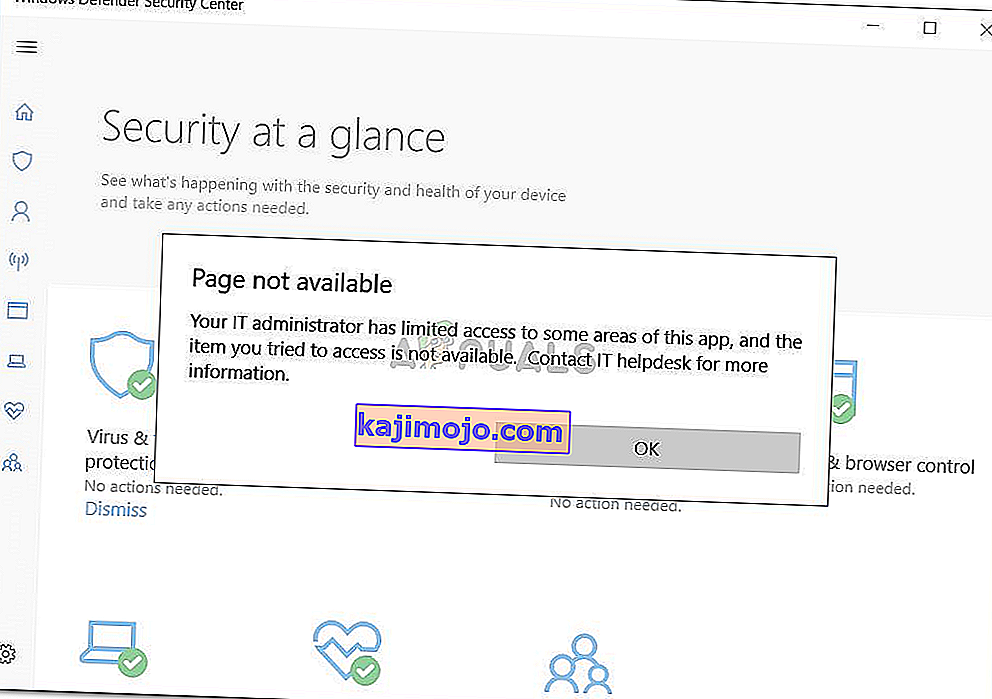
อะไรทำให้ผู้ดูแลระบบไอทีของคุณมีสิทธิ์เข้าถึงแบบ จำกัด บน Windows 10
ข้อผิดพลาดนี้อ้างถึงสิทธิ์ไม่เพียงพอซึ่งอาจเกิดจาก -
- ซอฟต์แวร์ป้องกันไวรัสของบุคคลที่สาม หากคุณเคยใช้ซอฟต์แวร์ป้องกันไวรัสของ บริษัท อื่นก่อนที่ข้อผิดพลาดจะปรากฏขึ้นอาจเกิดจากการรบกวนของโปรแกรมป้องกันไวรัส
- นโยบายกลุ่ม อีกสาเหตุหนึ่งที่ทำให้เกิดข้อผิดพลาดนี้คือนโยบายกลุ่ม หากคุณตั้งค่า Windows Defender เป็นปิดใช้งานในนโยบายกลุ่มนั่นอาจทำให้คุณไม่สามารถเปิดใช้งานอีกครั้งได้
ในการแก้ไขข้อผิดพลาดให้ดำเนินการตามแนวทางต่อไปนี้: -
โซลูชันที่ 1: ลงชื่อเข้าใช้ในฐานะผู้ดูแลระบบ
ก่อนที่คุณจะพยายามเปิด Windows Defender ตรวจสอบให้แน่ใจว่าคุณได้ลงชื่อเข้าใช้ในฐานะผู้ดูแลระบบ หากคุณมีหลายบัญชีที่สร้างขึ้นในระบบของคุณให้เข้าสู่ระบบบัญชีผู้ดูแลระบบ หากคุณใช้ผู้เยี่ยมชมหรือบัญชีอื่น ๆ ที่ไม่ใช่ผู้ดูแลระบบจะส่งผลให้เกิดข้อผิดพลาดปรากฏขึ้นดังนั้นโปรดตรวจสอบให้แน่ใจว่าคุณได้รับการแก้ไขแล้ว
โซลูชันที่ 2: ลบโปรแกรมป้องกันไวรัสของคุณ
อีกสาเหตุหนึ่งที่ทำให้เกิดข้อผิดพลาดอาจเป็นซอฟต์แวร์ป้องกันไวรัสของ บริษัท อื่นที่ติดตั้งในระบบของคุณ อาจรบกวนระบบของคุณและป้องกันไม่ให้คุณเปิด Windows Defender หรืออาจทำให้ไฟล์ Windows Defender ยุ่งเหยิงเนื่องจากไม่สามารถเริ่มต้นใหม่ได้ ดังนั้นตรวจสอบให้แน่ใจว่าคุณได้ถอนการติดตั้งโปรแกรมป้องกันไวรัสก่อนที่จะพยายามเปิด Windows Defender
โซลูชันที่ 3: การใช้บัญชีผู้ดูแลระบบที่ซ่อนอยู่
เมื่อคุณติดตั้ง Windows บนคอมพิวเตอร์ของคุณบัญชีผู้ดูแลระบบที่ซ่อนอยู่จะถูกสร้างขึ้นโดยอัตโนมัติ บัญชีนี้มักจะถูกใช้โดยฝ่ายสนับสนุนของ Microsoft หรือช่างเทคนิคอื่น ๆ เมื่อคุณรายงานข้อผิดพลาดที่คุณพบ ดังนั้นในการใช้สิทธิพิเศษให้ใช้บัญชีเพื่อเปิด Windows Defender นี่คือวิธีการเข้าสู่ระบบ:
- กดWinkey + Xแล้วเลือก ' Command Prompt (Admin) '
- ในพรอมต์คำสั่งพิมพ์ต่อไปนี้:

ผู้ดูแลระบบผู้ใช้สุทธิ / ใช้งานอยู่: ใช่
- คำสั่งนี้ทำให้บัญชีที่ซ่อนอยู่ทำงานเพื่อให้คุณสามารถเข้าสู่ระบบได้บนหน้าจอเข้าสู่ระบบ
- ออกจากระบบบัญชีของคุณและเข้าสู่ระบบบัญชีผู้ดูแลระบบที่ซ่อนอยู่
- ตอนนี้ลองเปิด Windows Defender อีกครั้ง
โปรดหลีกเลี่ยงการใช้บัญชีภายใต้สภาวะปกติเนื่องจากอาจมีความเสี่ยง คุณสามารถใช้คำสั่งต่อไปนี้เพื่อทำให้บัญชีไม่ทำงาน:
ผู้ดูแลระบบผู้ใช้สุทธิ / ใช้งานอยู่: ไม่
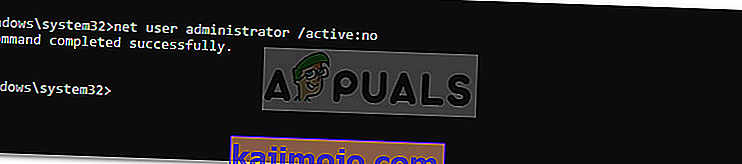
แนวทางที่ 4: การแก้ไขนโยบายกลุ่ม
หากคุณตั้งค่านโยบาย 'ปิด Windows Defender' เป็น 'เปิดใช้งาน' นั่นอาจเป็นสาเหตุหนึ่งที่ทำให้เกิดข้อผิดพลาดขึ้น ในกรณีนี้คุณจะต้องแก้ไขนโยบายกลุ่ม วิธีการทำมีดังนี้
- กดWinkey + Rเพื่อเปิด Run
- พิมพ์ ' gpedit.msc ' เพื่อเปิดนโยบายกลุ่มบรรณาธิการ
- ภายใต้การกำหนดค่าคอมพิวเตอร์คลิก ' เทมเพลตการดูแลระบบ '
- คลิก ' Windows Components ' เพื่อขยายรายการ
- ค้นหา ' Windows Defender ' และคลิกสองครั้งทางด้านขวา ' ปิด Windows Defender ' และ ' อนุญาตให้บริการป้องกันมัลแวร์เริ่มต้นด้วยลำดับความสำคัญปกติ '
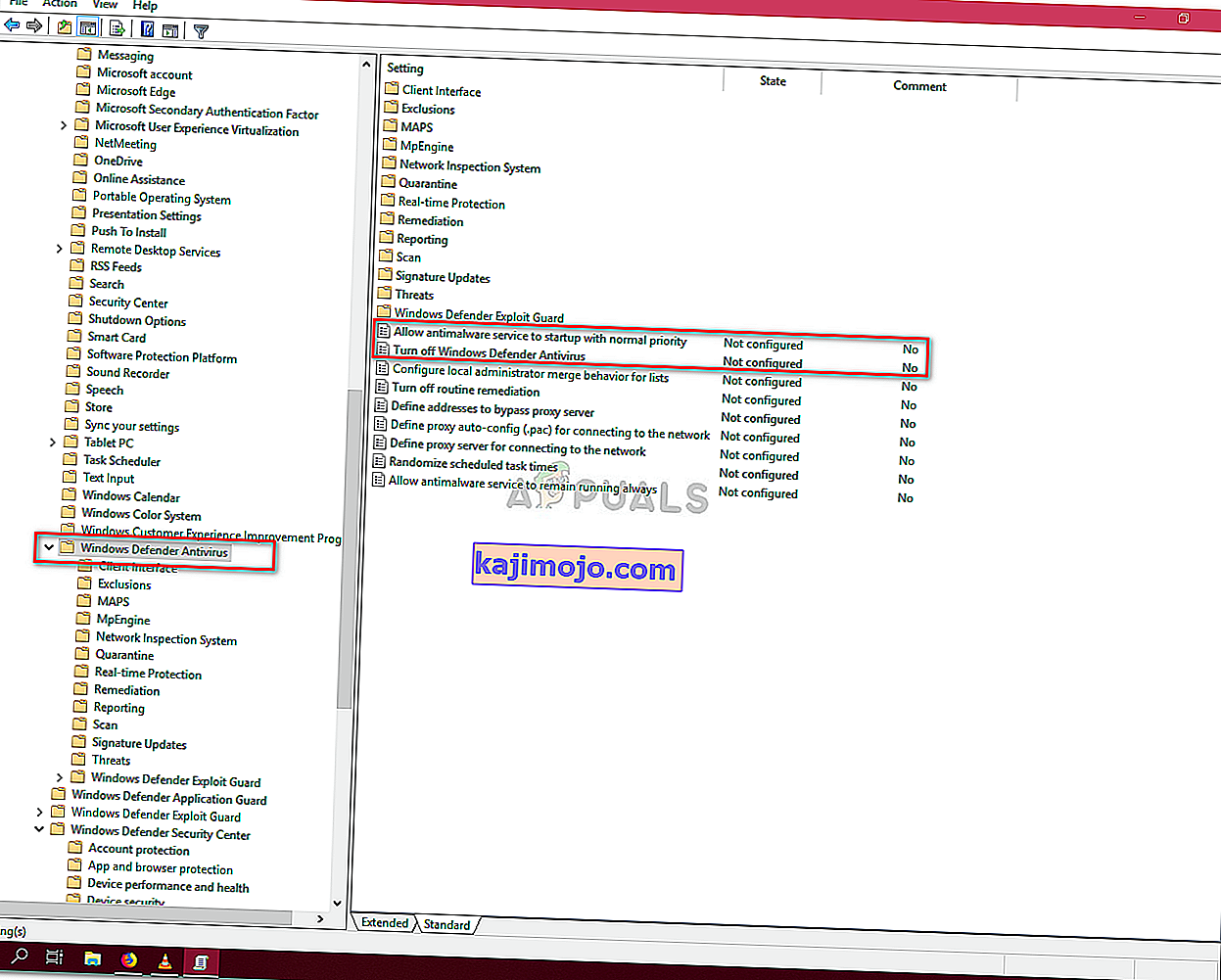
- เลือกปิดใช้งานกดใช้จากนั้นคลิกตกลง
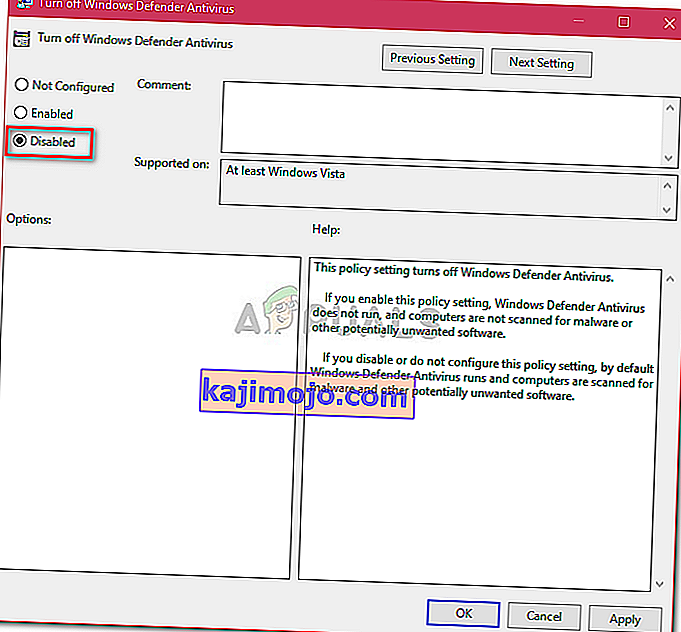
- หลังจากนั้นในรายการเดียวกันที่ด้านบนสุดคุณจะพบ ' Client Interface '
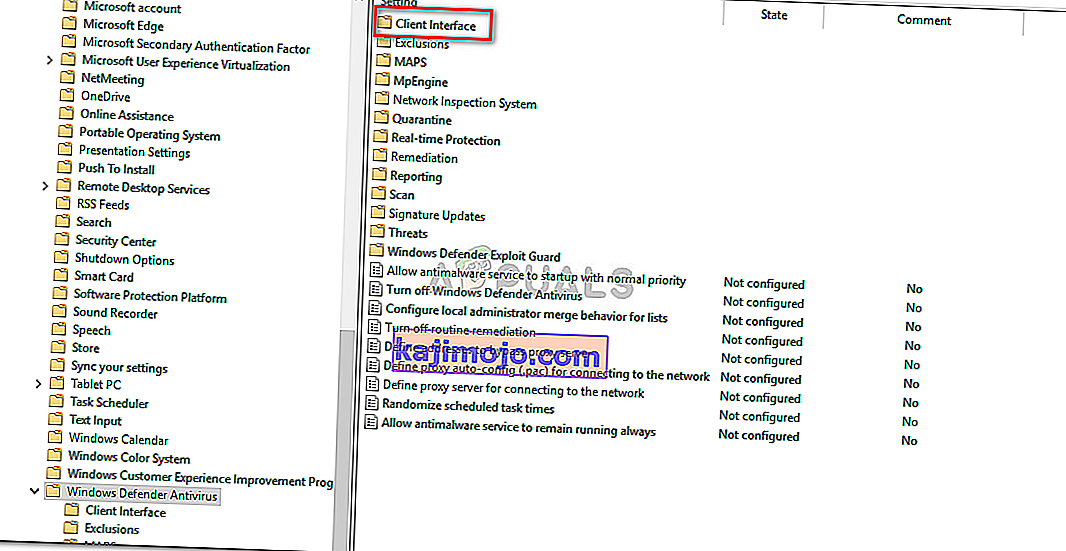
- เปิด ' Client Interface ' จากนั้นดับเบิลคลิก ' Enable headless UI mode '
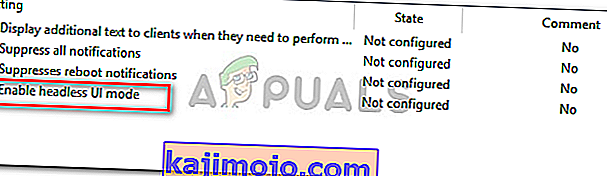
- ตั้งค่าเป็น " ปิดใช้งาน "
- กดใช้และตกลง
- ปิดตัวแก้ไขนโยบายกลุ่มแล้วลองเปิด Windows Defender (อาจต้องรีบูต)